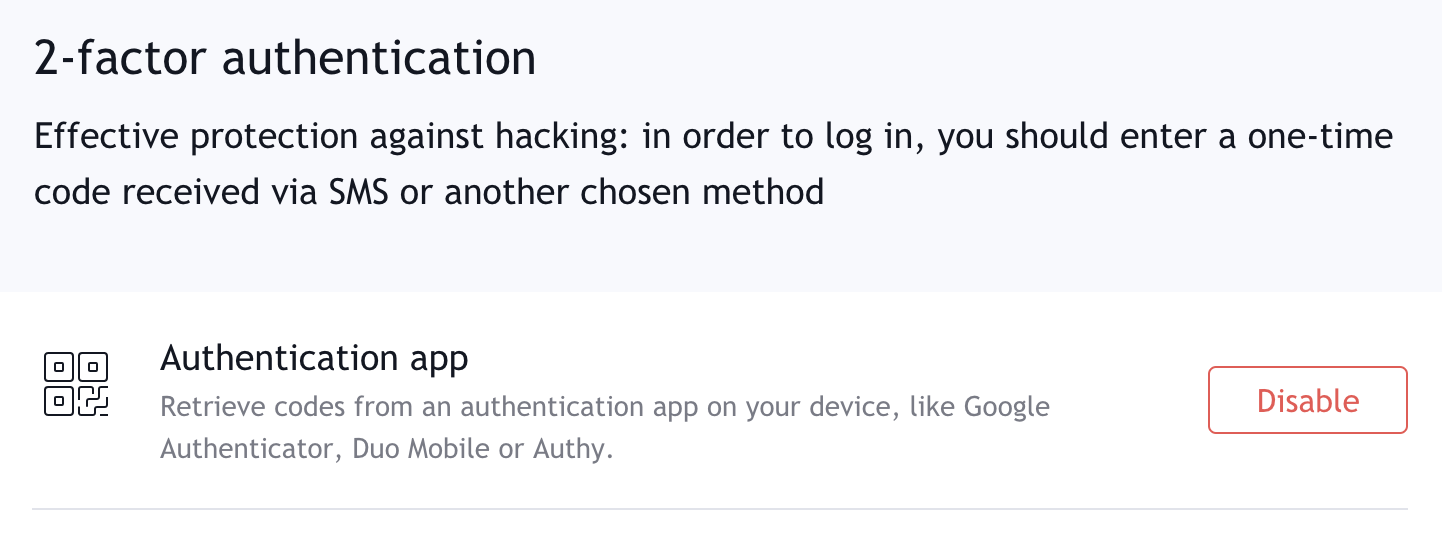Wie richte ich die Zwei-Faktor Authentifizierung für meinen TradingView Account ein?
Um die Zwei-Faktor Authentifizierung für Ihren TradingView-Account zu aktivieren, navigieren Sie bitte in Ihren Profileinstellungen zum Tab Sicherheit. Um diese Funktion zu verwenden, klicken Sie auf Aktivieren.

Wenn Sie eine Authentifizierungsanwendung für die Zwei-Faktor-Authentifizierung verwenden möchten, ist es notwendig, dass Sie die Anwendung eines Drittanbieters (z. B. Google Authenticator, Duo Mobile, Authy, oder Microsoft Authenticator) auf Ihrem Mobil-Telefon installieren, den QR-Code scannen der im Einstellungsfenster für die Zwei-Faktor-Authentifizierung in TradingView angezeigt wird, und den resultierenden Code in das Feld Bestätigungscode eingeben.
Wenn Sie den Code aus der Authenticator-Anwendung korrekt eingegeben haben, das System ihn aber nicht akzeptiert, stellen Sie bitte sicher dass Ihre Geräte synchronisiert sind und die selbe Zeit angezeigt.

Wenn Sie sich für den Erhalt einer SMS-Verifizierungsnachricht für die Zwei-Faktor-Authentifizierung entscheiden, erhalten Sie eine SMS mit einem Verifizierungscode, an die mit Ihrem Konto verknüpfte Telefonnummer. Wenn eine bestätigte Telefonnummer nicht mit Ihrem Konto verknüpft ist, werden Sie aufgefordert, eine solche einzugeben.
Nachdem Sie die Zwei-Faktor-Authentifizierung erfolgreich aktiviert haben, erhalten Sie eine Liste mit Einmal-Sicherungscodes die Sie verwenden können, wenn Sie keinen Zugang zu einem Smartphone haben. Bitte bewahren Sie diese Codes an einem sicheren Ort auf, damit Sie den Zugang zu Ihrem Konto nicht verlieren.

Wenn Sie diese Liste von Sicherungscodes vergessen oder verlieren, können Sie jederzeit neue Sicherungscodes generieren. Klicken Sie einfach auf Neue Codes generieren in der Registerkarte Sicherheit in Ihren Profileinstellungen.
Um die Zwei-Faktor-Authentifizierung zu deaktivieren, gehen Sie auf den Tab Sicherheit in Ihren Profileinstellungen und wählen Sie Deaktivieren.